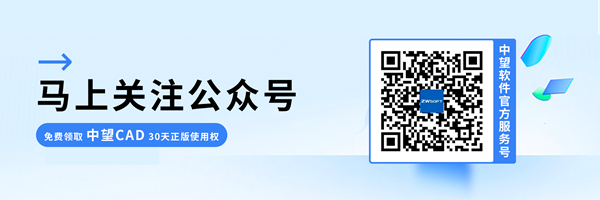用CAD怎么绘制健骑机?
用CAD怎么绘制健骑机?
CAD作为一款专业的图形绘制软件,不仅可以用于绘制机械零件的图形还可以用于家具产品的结构设计。那么这篇文章我就给大家带来健身器材类家具设计—健骑机的绘制设计方法和具体步骤。下面是具体的绘制步骤,感兴趣的朋友可以一起来动手试试!
1.首先打开CAD,使用矩形命令“REC”、直线命令“L”、偏移命令“O”和修剪工具绘制如下图所示的图形。
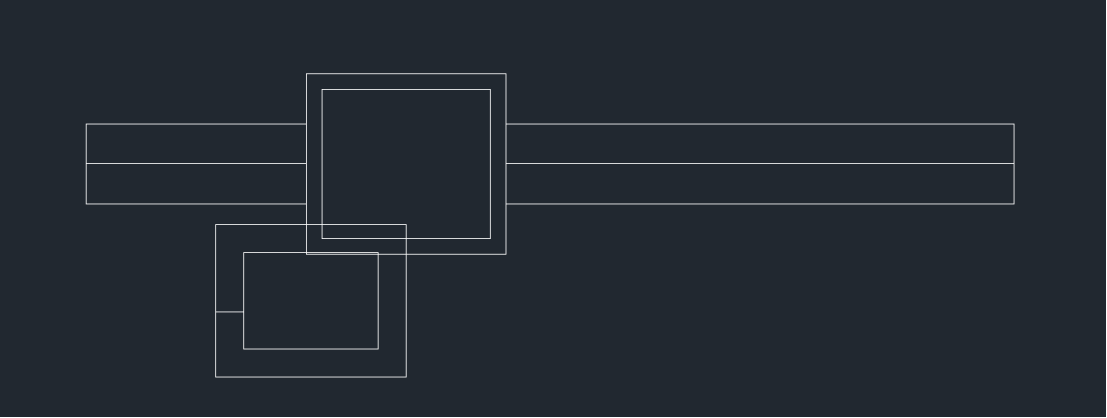
2.然后我们对图形进行修剪,然后输入“F”对健骑机的握把进行圆角处理。最后使用直线命令“L”、矩形命令“REC”和圆弧命令“ARC”绘制如图所示的图形。
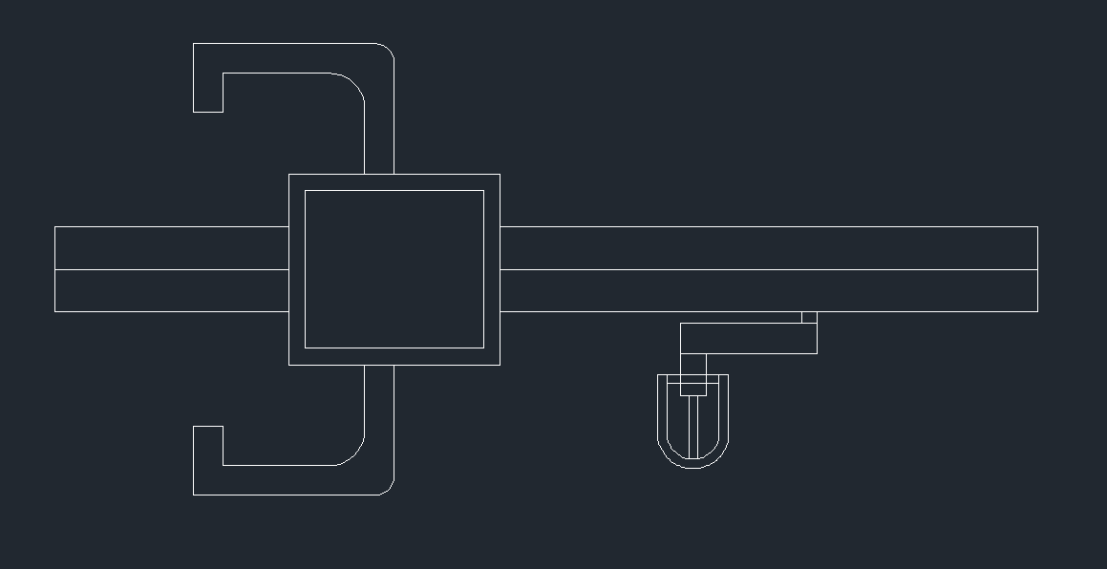
3.接着使用修剪工具吧健骑机的脚踏板修剪出来,使用旋转命令“RO”将脚踏板旋转180度。再使用镜像命令“MI”将其复制到上侧。最后使用矩形“REC”、圆弧“ARC”、样条曲线命令“SPL”和修剪工具绘制出健骑机的座位,健骑机就绘制完成了。
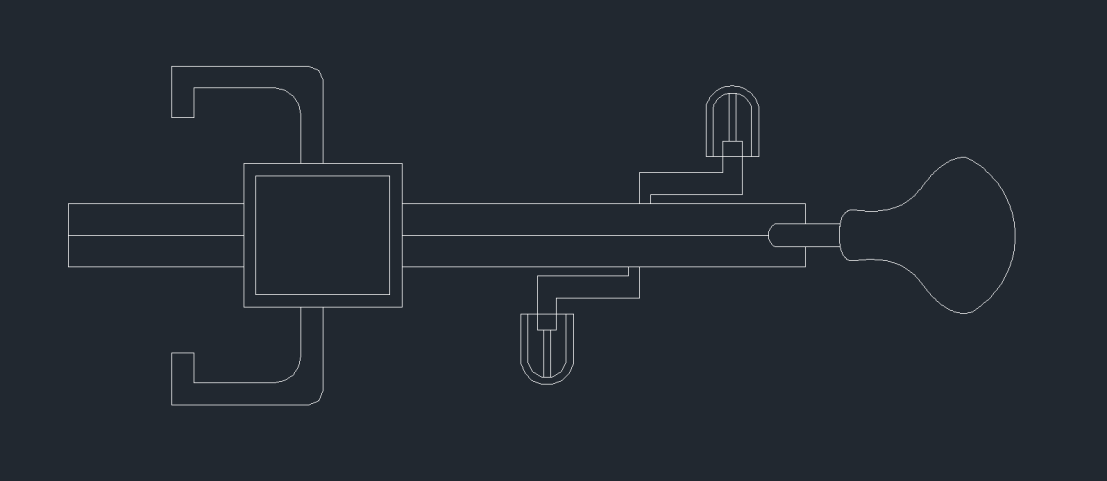
感谢你读到这里,以上就是用CAD绘制健骑机的步骤了,是不是觉得很简单?更多CAD资讯敬请关注银河娱乐CAD官网,带大家学习更多CAD绘制设计实用技巧。
推荐阅读:购买CAD
推荐阅读:用CAD绘制千斤顶底座模型